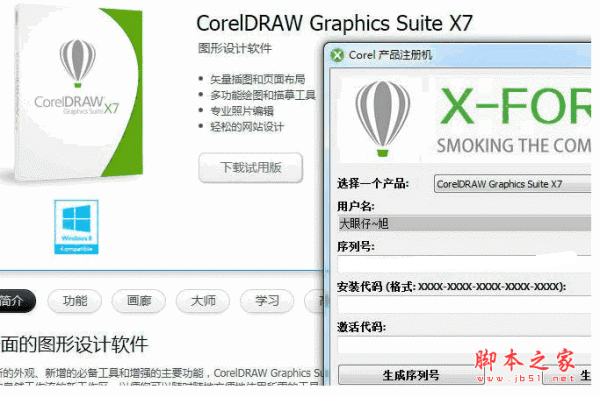您现在的位置是:网站首页> 编程资料编程资料
cdrX7怎么手绘蝴蝶插画? cdr蝴蝶的画法_CorelDraw教程_平面设计_
![]() 2023-05-11
946人已围观
2023-05-11
946人已围观
简介 cdrX7怎么手绘蝴蝶插画? cdr蝴蝶的画法_CorelDraw教程_平面设计_
cdr中想要绘制蝴蝶,该怎么手绘蝴蝶图形呢?我们需要用到用手绘、形状、椭圆形、贝赛尔、选择、交互式填充矩形工具,属性栏,填充颜色等进行绘制操作,下面我们就来看看详细的教程。

1、双击打开桌面上CorelDRAW X7软件。

2、用手绘工具绘制出大致的蝴蝶翅膀。

3、选形状工具进行细节的调整,双击增加或减少节点进行调整。

4、单击椭圆形工具绘制一个圆和一个椭圆,椭圆按Ctrl+Q转曲后进行调整。复制一个再进行缩小操作。


5、选用贝赛尔工具和椭圆工具绘制两个图形,调整后选定两个图形进行合并,复制一个。用选择工具反几个图形移动在一起。


6、用手绘工具绘制出另一个大致的蝴蝶翅膀,再进行调整。选交互式填充工具。


7、属性栏中选渐变填充,椭圆形渐变,改颜色。


8、虚线上双击增加节点改不同的颜色。另一侧翅膀用同样的方法操作。


9、右击另一侧翅膀选顺序中到图层后面,再填充其他的图形的颜色。


以上就是cdr蝴蝶的画法,希望大家喜欢,请继续关注。
相关推荐:
相关内容
- cdrX7怎么画货车矢量图? cdr货车图标的画法_CorelDraw教程_平面设计_
- 在corelDRAW里怎样清除部分线段?_CorelDraw教程_平面设计_
- cdrX7怎么绘制大树干? cdr大树的画法_CorelDraw教程_平面设计_
- 如何使用coreldraw交互式渐变填充工具?_CorelDraw教程_平面设计_
- 用coreldraw怎么画室内平面设计图的阳台?_CorelDraw教程_平面设计_
- cdr图案填充在哪里? CDR填充红黄直线图样的教程_CorelDraw教程_平面设计_
- CDR快速填充黑白格栅图样的教程_CorelDraw教程_平面设计_
- 如何使用CDR绘制飞行的哆啦A梦教程_CorelDraw教程_平面设计_
- 用CDR制作出九宫格效果的教程_CorelDraw教程_平面设计_
- 如何使用CDR简单快速制作镂空文字效果呢?CDR快速制作镂空文字教程_CorelDraw教程_平面设计_